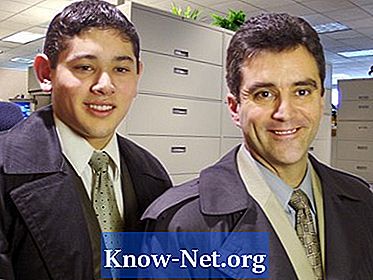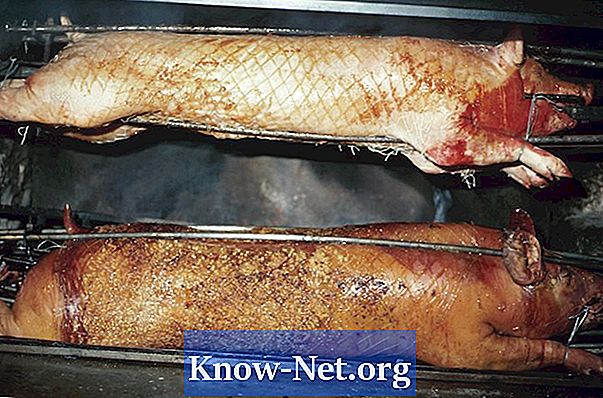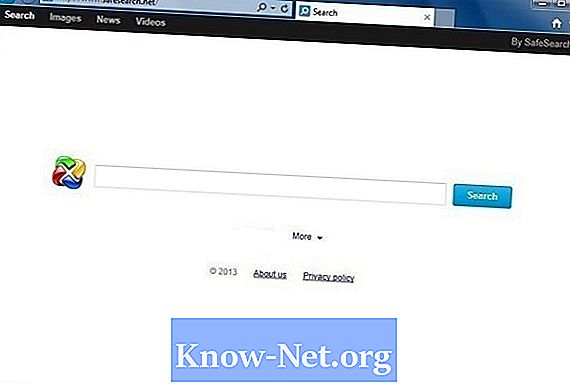
Tartalom
- irányok
- Végfelhasználói folyamatok
- A rendszerleíró bejegyzések eltávolítása
- Törölje a DLL rekordokat
- Fájlok keresése és törlése
- figyelmeztetés
A SafeSearch spyware: az online kereséseket átirányítja egy hirdetéssel rendelkező webhelyre, megjeleníti a felugró ablakokat, és blokkolja a víruskeresővel kapcsolatos oldalakat. Ezenkívül jelentősen csökkenti a böngésző és az internetkapcsolat sebességét. A kémprogramok frissítik magukat és futnak, amint a számítógép be van kapcsolva.
irányok
-
Nyomja meg egyszerre a "Ctrl", "Shift" és "Esc" gombokat a Feladatkezelő elindításához.
-
Kattintson a "Folyamatok" fülre a Feladatkezelő ablakban.
-
A folyamatok listájából válassza ki az "aanyvkcf.exe" fájlt, majd kattintson az ablak alján található "Végrehajtás befejezése" gombra.
-
Ismételje meg a 3. lépést a "safesearch.exe" és az "rgzcdhtn.exe."
-
Zárja be a Feladatkezelőt.
Végfelhasználói folyamatok
-
Lépjen a "Start" menübe, írja be a "regedit" parancsot a "Keresés indítása" mezőbe, és nyomja meg az "Enter" gombot a Registry Editor megnyitásához.
-
Keresse meg a következő fájlokat, és törölje a bejegyzéseit:
HKEY_CURRENT_USER szoftver PrimeSoft HKEY_CURRENT_USER Szoftver SafeSearch HKEY_CLASSES_ROOT HKEY_LOCAL_MACHINE SZOFTVER SZOFTVER A Microsoft Windows jelenlegi verziója .QSCH HKEY_CLASSES_ROOT QCH fájl HKEY_CLASSES_ROOT SafeSearch.SafeSearchBHO HKEY_CLASSES_ROOT SafeSearch.SafeSearchBHO.1 HKEY_CLASSES_ROOT interfész {28E6CCE2-3F2C-4B3D-9CB4-2FC8715A3ECE} HKEY_CLASSES_ROOT HKEY_CLASSES_ROOT Typelib {CB5006EE-F57D-4116-B7B6-48EB564FE0F0} HKEY_CLASSES_ROOT mime adatbázis tartalom típus / x-QSCH HKEY_USERS.default Szoftver Netscape Netscape Navigator Megbízható HKEY_USERS.default Szoftver Netscape Netscape Navigator Követők Alkalmazás / HKEY_LOCAL_MACHINE Szoftver Microsoft Internetes alkalmazások% System% avvvcc.exe Explorer Eszköztár {00000000-0000-0000-0000-000000000001} HKEY_LOCAL_MACHINE SZOFTVER A Microsoft Windows jelenlegi verziója Eltávolítás avvvcc HKEY_LOCAL_MACHINE SZOFTVER Microsoft Windows jelenlegi verzió Eltávolítás rzcdhtn
-
Zárja be a rendszerleíróadatbázis-szerkesztőt.
A rendszerleíró bejegyzések eltávolítása
-
Menjen a "Start" menübe, írja be a "cmd" szót a "Keresés indítása" mezőbe, és nyomja meg az "Enter" gombot a DLL rekordok befejezéséhez.
-
Írja be a "regsvr32 / u safesearch.dll" parancsot a parancssori ablakba, és nyomja meg az "Enter" gombot a DLL regisztrációjának törléséhez. Írja be a "regsvr32 / u _safesearch.dll" parancsot a parancssori ablakba, és nyomja meg az "Enter" -t az előzőhez hasonló műveletekhez.
-
Zárja be a parancssori ablakot.
Törölje a DLL rekordokat
-
Lépjen a "Start" menübe, írja be az "aanyvkcf.exe" parancsot a "Keresés indítása" mezőbe, és nyomja meg az "Enter" -t. Törölje a teljes keresési eredményt.
-
Ismételje meg az 1. lépést a "safesearch.exe", "rgzcdhtn.exe", "safesearch.dll" és "_safesearch.dll" fájlok esetében.
-
Indítsa újra a számítógépet.
Fájlok keresése és törlése
figyelmeztetés
- A rendszerleíró adatbázis biztonsági mentése a rendszerleíró adatbázisok eltávolítása előtt. Az operációs rendszer károsodásának megelőzése érdekében csak a felsorolt bejegyzéseket törölje.